اما قبل از توضیح راههای افزایش برد میخواهیم توضیح مختصری درباره عملکرد آنتنهای وایفای بدهیم.
سیگنال وای فای چطور پخش میشود؟
مودمها یا روترها از چند آنتن تشکیل شدهاند. این آنتنها سیگنالهای وای فای را ارسال و دریافت میکنند. در واقع سیگنالهای رادیویی اطلاعات را از طریق شبکه انتقال میدهند. موقعیت روتر یا مودم و طرز قرار گرفتن آنتنها بر روی قدرت سیگنال و دامنه برد وایفای اثر میگذارد.
در حالت ایدهآل باید روتر یا مودم را به دور از موانعی مانند دیوار یا وسایل الکترونیکی قرار دهید تا پوشش آنتن و دامنه برد وایفای بالا باشد.
آنتنهای وایفای بسته به عمودی و افقی بودن سیگنالهای وایفای را به صورت حلقوی پخش میکنند به این صورت که در عکس زیر مشاهده میکنید.
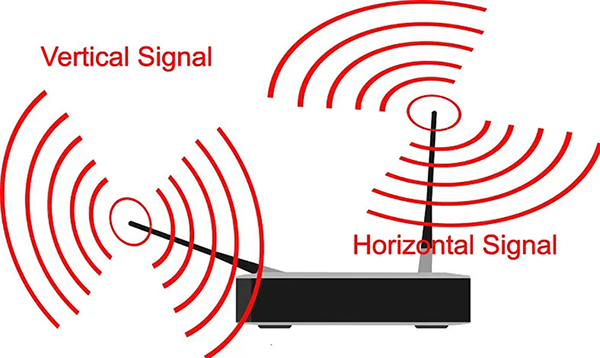
انواع راههای افزایش برد وای فای
در کل برای افزایش برد وایفای دو راه حل وجود دارد:
- با رعایت یک سری از نکات از مودم فعلی خود استفاده کنید.
- تجهیزات جدید بخرید و پوشش وای فای را ارتقا دهید.
ما در ادامه این دو مسیر را برای شما توضیح میدهیم تا متناسب با شرایط تصمیم بگیرید.
افزایش برد وای فای بدون تجهیزات جدید و رعایت چند نکته
با انجام چند کار اول راه حلهای ساده را بررسی کنید.
کنترل دستگاههای متصل به وایفای
دستگاههای متصل به مودم را بررسی کنید. شاید فکر کنید فقط خودتان در کنار خانواده یا همکاران از وای فای استفاده میکنید و روحتان هم خبر نداشته باشد همسایهای توانسته به مودم یا روتر شما وصل شود!
به عبارت دیگر امنیت مودم وای فای شما ضعیف باشد و مودم شما را هک کرده باشند. میتوانید از تنظیمات مودم یا روتر بررسی کنید که چند نفر به آن وصل هستند. بعد میتوانید برای مطمئن شدن از امنیت وای فای رمز آن را تغییر دهید.
توجه کنید که رمزی که برای وای فای انتخاب میکندی باید طولانی، شامل حروف بزرگ و کوچک و ترکیبی از اعداد و حروف باشد.
امکان wps را در تنظیمات مودم غیر فعال کنید چون با دکمه wps هرکسی که به مودم دسترسی دارد میتواند به آن وصل شود. برای امنیت بیشتر هم میتوانید مک آدرسها دستگاههایی که میخواهید وصل شوند را وارد کنید تا به جز این دستگاهها هیچ دستگاه دیگری اجازه اتصال نداشته باشند.
ابزار QOS یا کیفیت سرویس
نسل جدید مودمها دارای ابزار QOS است. اما این ابزار چیست و چگونه کار میکند؟
این ابزار یک ابزار قابلیت کیفیت سرویس (QOS) است و به شما اجازه میدهد پهنای باند برنامههای مورد نظرتان را انتخاب کنید. یعنی برنامههای مهم را در اولویت اول استفاده از حداکثر سرعت اینترنت قرار دهید و دیگر کارها را در مراحل بعدی. برای مثال به هنگام بازی آنلاین خواهر کوچکتان، اولویت سرعت بیشتر را با تماسهای ویدیویی میگذارید و بازی آنلاین باعث قطع شدن تماس نمیشود. با این برنامهریزی هردو کار بدون قطعی انجام میشود.
تنظیمات برنامه QOS در قسمت تنظیمات پیشرفته مودم (advanced settings) قرار دارد. نکته: این برنامه در مودمهای قدیمی وجود ندارد.
بهترین جا برای مودم وای فای کجاست؟
مودم یا روتر باید در مکان مرکزی خانه و در ارتفاع مناسبی نصب شود. برای مثال در قسمت پذیرایی خانه. اگر میخواهید سیگنال وایفای در بهترین حالت خود قرار داشته باشد آن را داخل کمد یا کابینت قرار ندهید. همچنین آنتنهای مودم را به صورت عمودی تنظیم کنید تا سرعت آن بیشتر شود.
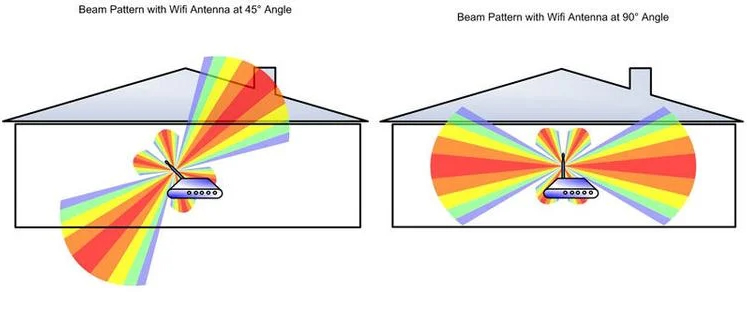
آنتن وای فای را از دستگاههای نویز دار دور کنید
قرار گرفتن مودم در کنار دستگاههای الکترونیکی دیگر باعث ایجاد نویز و ضعیف شدن سیگنالهای اینترنت میشود. بهتر است مودم را با فاصله از دستگاههای الکترونیکی نظیر تلویزیون و تلفن بیسیم و مایکروویو قرار دهید.

تغییر کانال وای فای
مودمهای وایفای نسل جدید معمولا چند کاناله طراحی شدهاند. اما اکثر مودمها روی حالت پیش فرض هستند و مصرف کنندگان از یک کانال مشترک استفاده میکنند. در این صورت احتمال تداخل سیگنال کانالهای وایفای، سرعت اینترنت را ضعیف میکند. در این شرایط بهتر است که قسمت تنظیمات مودم بررسی کنید و ببینید که وایفایهای نزدیک شما از چه کانالی استفاده میکنند. شما کانال اتصال خود را روی کانالی که خلوتتر است و کمترین تداخل را دارد، تنظیم کنید.
یا با نصب برنامه Wi-Fi Analyser در گوشی خودتان کانالهایی که سیگنال بهتری دارند را پیدا کنید و بعد از تنظیمات موردم یا روتر کانال را تغییر دهید.
تغییر فرکانس مودم
فرکانس دستگاه وایفای خود را بررسی کنید. چیزی به سادگی تغییر فرکانس باند میتواند سرعت اینترنت شما را افزایش دهد. اکثر روترها از باند 2.4 گیگاهرتزی پشتیبانی میکنند اما بعضی دو فرکانسی هستند و پهنای باندی تا حدود 5 گیگاهرتز دارند.
احتمالا تغییر دادن آن به 5 گیگاهرتز تداخل کمتری ایجاد کند. زیرا افراد کمتری از این فرکانس استفاده میکنند. برای تنظیمات فرکانس مودم باید به تنظیمات مودم وایفای خود بروید و آن را تغییر دهید.
آپدیت کردن فریمور مودم
تقریبا تمامی مودم ها قابلیت آپدیت شدن را دارند. کافی است از قسمت تنظیمات آن را فعال کنید تا با آپدیت شدن نسخههای به روز از امکانات و عملکردهای بیشتری بهره ببرید.اگر این امکان در تنظیمات مودم وجود نداشت، باید به سایت سازنده مودم سری بزنید و نسخه آپدیت شده را از آنجا دریافت کنید.
تقویت سیگنال مودم با ورق آلومینیومی
یکی از راههای ساده برای افزایش برد وای فای استفاده از ورق آلومینیومی برای بازتاباندن یا تقویت یک طرفه سیگنال است.
وقتی مودم در کنار مانعی مانند دیوار قرار داشته باشد، مقدار زیادی از سیگنال استفاده نمیشود. در این صورت با قرار دادن یک ورقه آلومینیومی بین مودم و مانع، سیگنالهایی که بی استفاده به سمت دیوار یا مانع هدایت میشدند به سمت دیگر هدایت میشوند. البته این کار تاثیر خیلی زیادی ندارد و نباید انتظار زیادی داشته باشید.

افزایش برد وای فای با خرید تجهیزات تقویت کننده
اگر راههای بالا برای افزایش برد وای فای کارساز نبود پس باید بروید سراغ افزایش پوشش سیگنال با نصب تجهیزات تقویت کننده سیگنال وای فای. نیاز نیست حتما هزینه زیادی برای این کار کنید.
تعویض آنتن روتر یا مودم
اگر مودمی دارید که قابلیت نصب آنتن خارجی روی آن وجود دارد. برای ارتقای سرعت آن میتوانید آنتن خارجی روی آن نصب کنید که هزینه آن از خرید یک مودم جدید ارزانتر است. از آنجایی که سیگنالهای آنتن وایفای به صورت حلقوی پخش میشوند، قرار گرفتن آنتنهای بیشتر بر روی مودم باعث پوشش دادن فضای بیشتری برای آنتندهی میشود.
آنتنهای اکسترنال در مناطقی که سرعت اینترنت ضعیف است کاربرد دارد. این آنتنها در مدلهای مختلفی وجود دارند. اما بهتر است از قبل خرید مدل مودم و مدل انتخابی آنتن تقویتی را بررسی کنید تا بتوانید متناسب با نیازتان خرید کنید و البته هنگام قرار دادن آن دقت کنید که در فضای باز و به دور از دیوارهای بلند و یا وسایل الکترونیکی باشد.

استفاده از آداپتورهای پاورلاین
یکی از راههای موثر برای افزایش برد وایفای آداپوتورهای پاورلاین هستند.
یک آداپتور پاورلاین تهیه کنید و سپس از طریق کابل لن(LAN) آن را به مودم وصل کنید و آداپتور را نیز به نزدیکترین پریز برق به مودم متصل کنید. سپس آداپتور دیگری را که باید وایفای داخلی داشته باشد (مدلی با وایفای داخلی) به پریز برق در اتاق یا طبقهای دیگر متصل کنید. در صورتی که در آن اتاق مجزا سیگنال مورد نیاز اینترنت را دریافت کند، این سیستم درست کار میکند.
پاورلاینها هرکدام شبکه وایفای میانبر برای خود ایجاد میکنند و شما به جز شبکه اصلی میتوانید یک شبکه وایفای جداگانه روی هر پاورلاین داشته باشید. با این قابلیت وایفای نیازی به رفت و برگشت کامل به روتر اصلی برای گرفتن آنتن و سیگنال ندارد و با این روند عملکرد کلی دستگاهها و سیگنالها بهبود پیدا میکند و با کندی سرعت اینترنت مواجه نخواهید شد.

تقویت وای فای با نصب رنج اکستندر
یک تقویت کننده وایفای یا رنج اکستندر خریداری کنید. مدل Powerline WiFi Pro Amplifier از رنج اکستندر یا تقویت کننده شیائومی را به راحتی میتوانید به پریز برق متصل کنید. با گوشی به آن متصل شوید و تنظیم کنید که سیگنالهای وایفایی که از آن آنتن میگیرد را تقویت کند. این اکستندر در ابعاد کوچکی طراحی شده است و به کابل LAN نیاز ندارد و تنها از طریق پریز برق برد وایفای شما را افزایش میدهد.

تقویت کنندههای مودم سیگنال را از مودمی که در یک طبقه یا سمت دیگر ساختمان قرار گرفته است دریافت میکنند و آن سیگنال را بازپخش میکنند.
پس بهتر است آن را در مرکز یک ساختمان یا منزل نصب کنید و فاصله آن با مودم اصلی زیاد نباشد. اگر برای تقویت سیگنال این دستگاه تقویت کننده را در گوشهای قرار دهید فقط باعث کاهش سرعت اینترنت میشود.
لوکیشن ایدهآل برای نصب تقویت کننده بین مودم اصلی و دستگاههای وایرلس مد نظرتان است. در یک راهروی باز یا اتاقی جادار میتواند مکان مناسبی برای نصب باشد.
بهتر است این وسیله را دور از وسایل الکترونیکی دیگر که باعث تداخل و نویز میشوند قرار دهید. مانند: گجتها، ماکریوو، گوشیهای بیسیم
این دستگاههای تقویت کننده برای دریافت سیگنال از نصف ظریف خود استفاده میکند و برای انتقال آن از نیمی دیگر از ظرفیت خود. در نتیجه باعث نصف شدن سرعت سیگنال اصلی میشود. معمولا در هنگام وبگردی روزمره متوجه این افت سرعت نمیشوید. اما در هنگام انتقال فایلهایی با کیفیت بالا این افت سرعت احساس میشود. به همین دلیل برای انجام کارهای سنگینتر پاور لاین گزینه مناسبتری به نظر میرسد.
تقویت کنندههای سیگنال فقط سیگنال را تقویت میکنند. اگر این وسیله را در جایی که سیگنال وایفای ضعیفی دارد قرار دهید، فقط همان سیگنال ضعیف را در همه جا پخش میکنند. پس بهتر است آن را در مکانی قرار دهید که سیگنال وایفای آن قوی باشد و بتواند آن را بازپخش کند.

استفاده از وایفای مش (Wi-Fi Mesh Networking)
جدیدترین تکنولوژی برای افزایش برد وایفای و پوشش دهی سیگنال وایفای تکنولوژی وایفای مش است. این فناوری در سالهای اخیر توسط شرکت ایسوس تولید شده است و تا این لحظه آخرین روش و تنکولوژی موجود برای افزایش برد وایفای بوده است.
این تکنولوژی به این شکل عمل میکند که شما چند دیوایس مختلف را در مکانهای مختلف ساختمان اداری یا منزل خود قرار میدهید و این دیوایس ها به صورت هماهنگ باهم فعالیت میکنند و سیگنالهای وایفای را به نقاطی که آنتنی وجود ندارد میرسانند.
مزیت تکنولوژی وایفای مش نسبت به رنج اسکتندرها این است که به هنگام نبود سیگنال برای اتصال به اینترنت بین شبکههای مختلف جا به جا نمیشوید. وایفای مش به طور خودکار هرکجا که بهترین سیگنال را دریافت کند، به آن شبکه متصل میشود. شرکت ایسوس در تولید وایفای مش از تکنولوژی هوش مصنوعی استفاده کرده است که وایفای مش به صورت خودکار بین شبکههای مختلف سوییچ میکند و بهترین سیگنال را برای اتصال انتخاب میکند.

کدام روش برای افزایش برد وایفای مناسبتر است؟
ما روشهای افزایش برد وایفای را توضیح دادیم. میتوانید با رعایت یک سری از نکات از مودم یا روتر فعلی خود همچنان استفاده کنید و یا برای ارتقای مودم و روتر خود تجهیزات جدید خریداری کنید و برد وایفای را افزایش دهید.











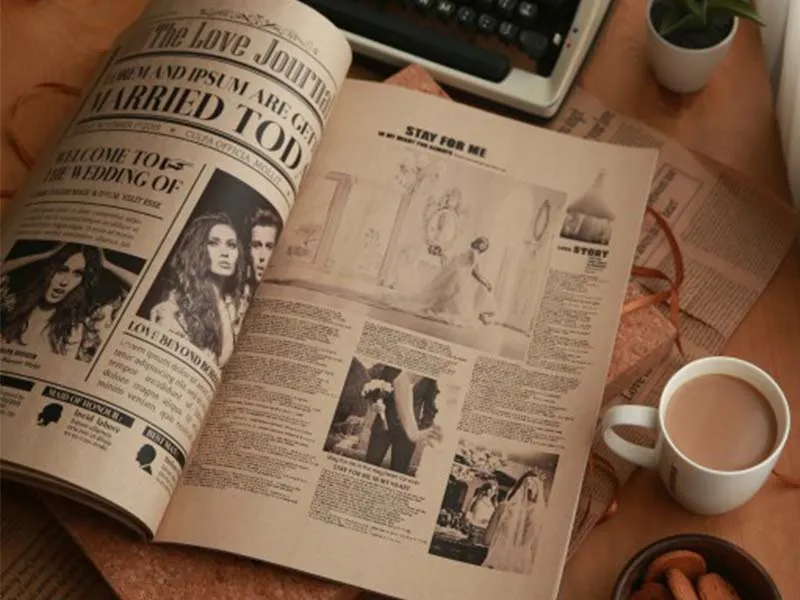

آموزشهای بیشتری قرار دهید